
Inhoudsopgave:
- Auteur John Day [email protected].
- Public 2024-01-30 11:15.
- Laatst gewijzigd 2025-01-23 15:01.



Aangezien de technologie zich in een extreem hoog tempo ontwikkelt, kan de meerderheid van de bevolking niet leven zonder het gemak van een dergelijke ontwikkeling. Als een persoon die dagelijks apparaten nodig heeft, zal dit Arduino-project een apparaatactivator presenteren. Deze apparaatactivator kan worden toegepast op het venstersysteem en oude MacBooks, waardoor het apparaat opnieuw wordt geactiveerd vanuit de slaapstand wanneer de gebruiker klapt. Ik besloot deze machine te maken vanwege het ongemak van het constant opnieuw activeren van mijn laptop vanuit de slaapstand. Voor een raamsysteem moeten de gebruikers op een willekeurige knop drukken om het apparaat opnieuw te activeren, en dit veroorzaakt ongemakken. Voor sommige oude MacBooks was dit ook een klein probleem. Deze machine bestaat uit een KY038 geluidssensor en een Arduino board. Wanneer de geluidssensor een hoger geluid waarneemt in vergelijking met de rest van de opgenomen gegevens, wordt de sensor geactiveerd en wordt de rest van de machine geactiveerd om het apparaat opnieuw te activeren.
Bij raamsystemen gaat het apparaat vaak automatisch door in de slaapstand als het apparaat niet wordt gebruikt. Toch kan de gebruiker bijvoorbeeld een artikel lezen of bepaalde elementen op het apparaat onderzoeken zonder het apparaat constant te gebruiken. Met dit ontwerp kan de laptop, als de gebruiker zich op afstand van het apparaat bevindt, door twee keer te klappen uit de slaapstand worden gewekt. Dit principe kan ook worden toegepast op verschillende oude Mac-apparaten.
Stap 1: Benodigdheden

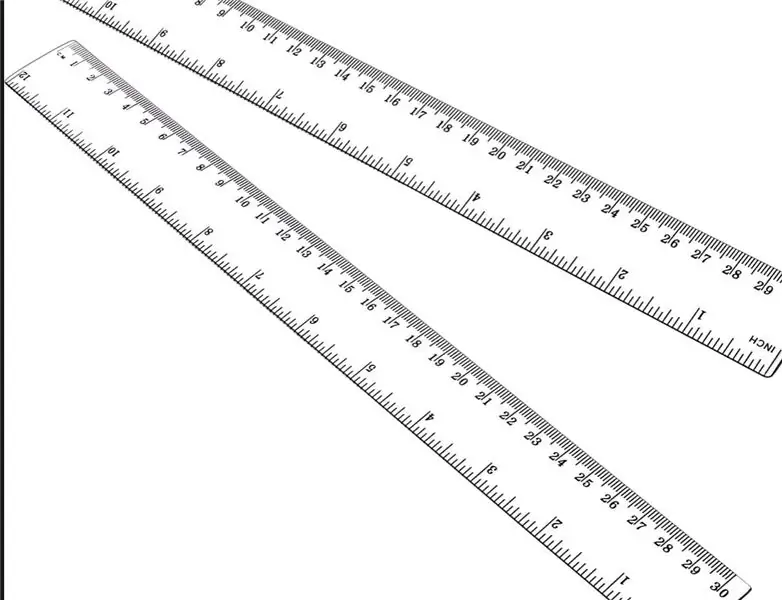
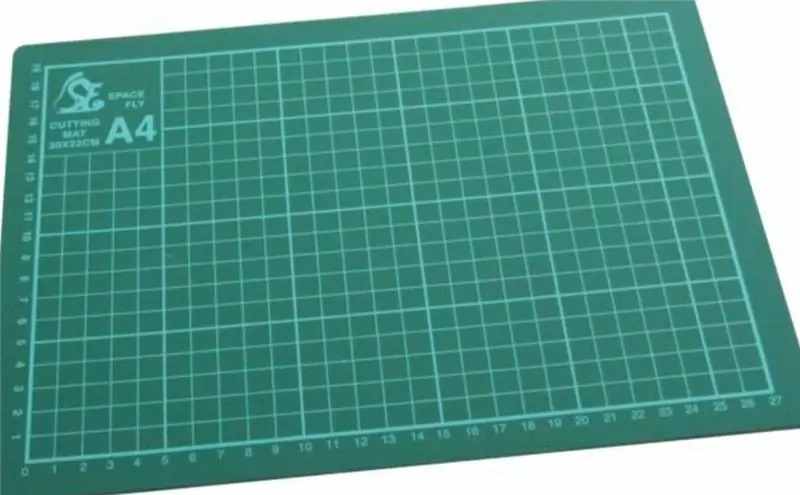
Stroomkring
- Arduino-bord (Arduino Leonardo)
- KY038 geluidssensor
- USB-kabel
- Draden (*3)
- Een apparaat
Containerontwerp
- Utility mes
- Hete gesmolten lijm
- Heerser
- Snijmat (*1)
- Karton (30*30)(*2)
Stap 2: Plaatsing van de KY038-geluidssensor op het Arduino-bord
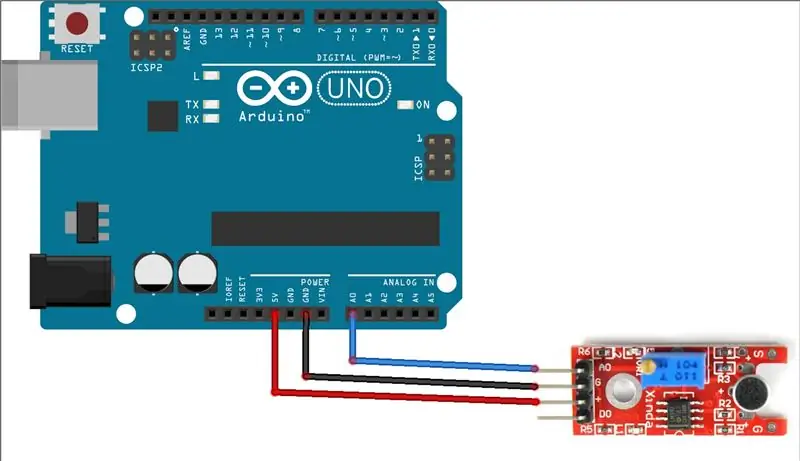
Voor deze machine is het enige element dat op het Arduino-bord moet worden aangesloten, de KY038-geluidssensor. Om de geluidssensor correct te laten werken, moeten de draden die op de Arduino-geluidssensor zijn aangesloten op de juiste plaatsen worden geplaatst. Daarom kan de machine goed functioneren.
Het verschil in Arduino-boards kan leiden tot onverwerkte functies. Op basis van mijn project is het Arduino-bord dat wordt toegepast Arduino Leonardo, als je een ander bord gebruikt, zorg er dan voor dat je het verschil tussen verschillende Arduino-borden begrijpt.
Gevolgen van verkeerde draadverbindingen:
Omdat de KY038-geluidssensor op de juiste plekken op het Arduino-bord moet worden aangesloten, kan de Arduino-geluidssensor niet goed functioneren als de draden verkeerd zijn aangesloten. Daarom wordt het hele proces van het opnieuw activeren van het apparaat niet uitgevoerd.
KY038 Geluidssensor:
De KY038-geluidssensor heeft vier delen die op het bord kunnen worden aangesloten, maar in dit geval zijn er slechts drie delen nodig: A0, G en +. Zoals weergegeven in het meegeleverde schema, moet de geluidssensor correct worden aangesloten op de drie plekken op het bord. Nadat de drie spots correct zijn geplaatst, is de KY038-geluidssensor nu klaar om te worden geactiveerd.
A0 A0 op het Arduino-bord
G GND op het Arduino-bord
+ 5V op het Arduino-bord
Voor dit project is het enige element dat op het bord moet worden geplaatst, de KY038-geluidssensor, maar voordat u naar de volgende stap gaat, moet u ervoor zorgen dat de verbindingen correct zijn, waardoor alle onnodige problemen worden voorkomen die tot vreselijke gevolgen kunnen leiden.
Stap 3: Coderen
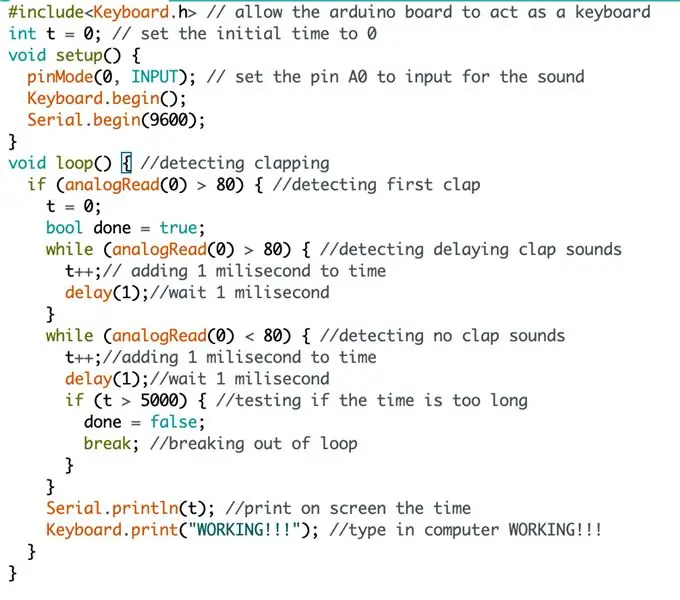
Deze code is speciaal ontworpen wanneer de gebruiker twee keer klapt. De geluidssensor neemt het geluid op en zet het geluid om in cijfers. Hoe harder het geluid, hoe groter het getal. Wanneer de geluidssensor de hogere geluidsinvoer van de klap van de gebruiker detecteert, begint de machine met verwerken. Volgens mijn code zal de machine beginnen te werken wanneer de KY038-geluidssensor een geluidsinvoer hoger dan 80 detecteert. Aangezien ik een patroon heb waargenomen waarvan de opgenomen geluidsinvoer onder normale omstandigheden nooit hoger zal zijn dan 80, zorgt dit ervoor dat de KY038-geluidssensor niet wordt geactiveerd zonder een grote geluidsinvoer.
Als we de code onderzoeken, zijn er twee voorwaardelijke if-takken om ervoor te zorgen dat de gebruiker twee keer moet klappen om de machine met succes te activeren. Zonder twee klappen of twee grote geluidsingangen zal de machine niet beginnen met verwerken. De eerste if-tak vertegenwoordigt de detectie voor de eerste klap, en later detecteert een andere tak de tweede klap.
Nadat de KY038-geluidssensor de twee grote geluidsingangen heeft gedetecteerd, typt de machine "WORKING!!!" op het toetsenbord. Maar in dit geval wordt de laptop opnieuw geactiveerd vanuit de slaapstand, want zolang een willekeurig element op het toetsenbord wordt getypt, zal het apparaat uit de slaapstand ontwaken.
Code: Hier
#include // laat het Arduino-bord als toetsenbord fungeren
int t = 0; // stel de initiële tijd in op 0 void setup () { pinMode (0, INPUT); // stel de pin A0 in als invoer voor het geluid Keyboard.begin(); Serieel.begin(9600); } void loop () {// detecteren van klappen als (analogRead (0)> 80) {// detecteren van eerste klap t = 0; bool gedaan = waar; while (analogRead (0) > 80) {// detecteren van vertragende klapgeluiden t++;// toevoegen van 1 milliseconde aan vertraging (1);//wacht 1 milliseconde} while (analogRead (0) 5000) {// testen of de tijd is te lang gedaan = false; pauze; //uit de lus }} Serial.println (t); // druk op het scherm de tijd af Keyboard.print ("WERKT!!!"); // typ in computer WERKT!!! } }
Stap 4: Containerontwerp
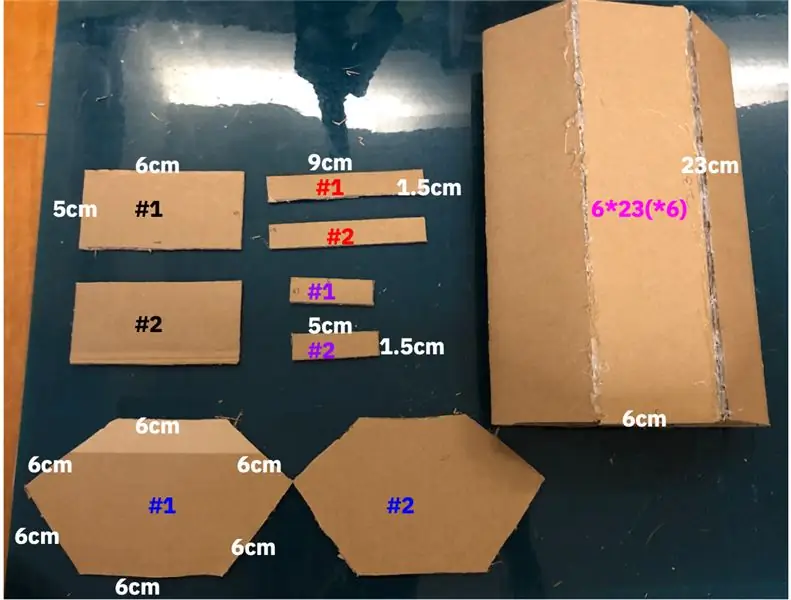
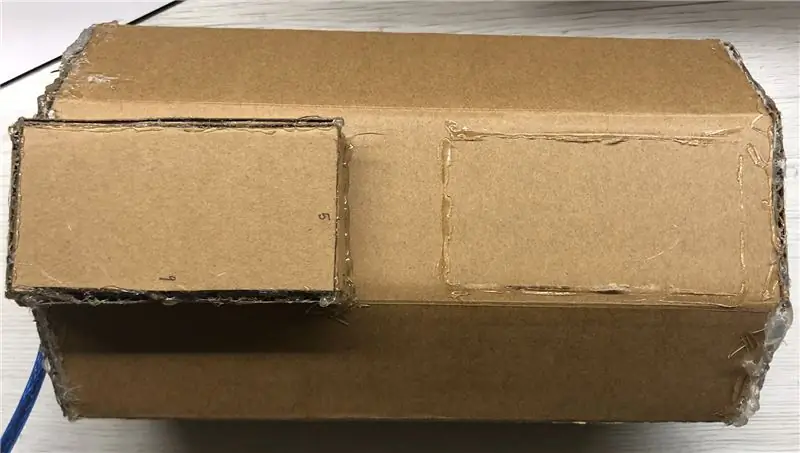

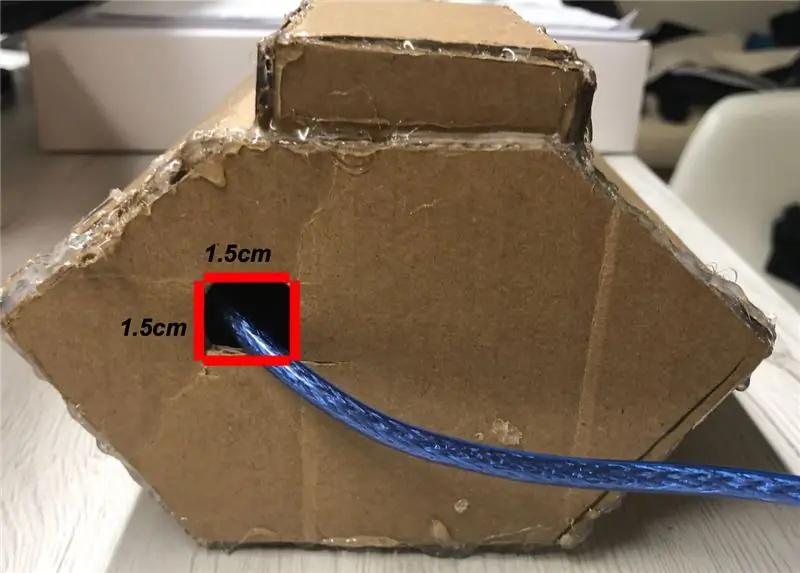
Nadat u deze fase van het project met succes hebt betreden, is het laatste dat u hoeft te verwerken de container van uw machine. Voor dit project is de container opgedeeld in twee delen, het eerste deel is het kleinere deel van de container waar de KY038 geluidssensor is geplaatst. Het grotere gedeelte / onderste deel van de container is ontworpen voor de plaatsing van het Arduino-bord.
- Kijkend naar de foto met labels van de lengte en breedte van elk onderdeel, zijn de vier kartons linksboven gemaakt voor het kleinere deel van de container. Gebruik eerst een stift om de vormen op het karton uit te tekenen. Ten tweede, gebruik een mes, twee 5*6cm, twee 9*1,5cm en twee 5*1,5cm kartons moeten worden geproduceerd om het deel van de container te bouwen dat is ontworpen voor de KY038-geluidssensor.
- Gebruik een heet lijmpistool om de kleinere container voor de KY038-geluidssensor te bouwen.
- Het grootste deel dat overblijft is het deel waarin het Arduino-bord wordt geplaatst. Teken met een stift twee regelmatige zeshoeken met zijden van 6 cm en een 6-zijdige buis met elke zijde een lengte van 23 en een breedte van 6. Nadat alle elementen op het karton zijn getekend, gebruikt u een mes om de vormen.
- Neem een van de zeshoeken en snij met het mes een vierkant uit met zijden van 1,5 cm. Het gemaakte vierkant is het gedeelte waar de USB-kabel wordt aangebracht.
- Construeer de grotere container voor het Arduino-bord met het hete lijmpistool.
- Nadat beide containers zijn gemaakt, gebruikt u het hete lijmpistool om de kleinere container op de grotere container te plaatsen. Op dit punt moeten het Arduino-bord en de KY038-geluidssensor in de containers worden geplaatst.
De container voor deze machine hoeft niet hetzelfde te zijn, maar de container moet in staat zijn om het Arduino-bord en de KY038-geluidssensor op te slaan.
Stap 5: Conclusie
Ik hoop dat dit project je helpt een beter begrip te krijgen van hoe Arduino kan worden toegepast in de echte situatie. Door dit project kunt u het juiste gebruik van de KY038-geluidssensor leren en verdere uitbreidingen op dit element van Arduino ontwikkelen.
Heel erg bedankt voor het lezen van mijn creatieve Arduino-project!
Aanbevolen:
Ikea ENEBY 20 Power Mod (niet meer automatische slaapstand) - Ajarnpa

Ikea ENEBY 20 Power Mod (No More Auto Sleep): Ikea's ENEBY-luidsprekers hebben een geweldig geluid voor de prijs. Het belangrijkste nadeel is dat ze zichzelf uitschakelen na ongeveer 15-20 minuten muziek die niet wordt afgespeeld, zelfs als het gekoppelde apparaat nog steeds is verbonden. Als je hem weer aanzet, staat het volume weer op d
Hoe u video's aan uw iPhone kunt toevoegen vanuit Ubuntu: 4 stappen

Video's toevoegen aan je iPhone vanuit Ubuntu: Als je Ubuntu en de iPhone gebruikt, wil je misschien wat video's aan je apparaat toevoegen met je computer. Maak je geen zorgen, het is vrij eenvoudig en het is niet vereist dat je je iPhone
Een gids om uw Arduino in slaapstand te brengen: 5 stappen

Een gids om uw Arduino in slaapstand te brengen: soms bevinden we ons in een situatie waarin we een Arduino op een plaats moeten plaatsen waar het aansluiten op het elektriciteitsnet geen optie is. Dit gebeurt vaak wanneer we informatie proberen te loggen op een externe site, of wanneer we uw Arduino slechts op een
IPod Touch Slaapstand Trucs: 4 Stappen

IPod Touch Sleep Mode Trucs: Wil je vaak naar je Itouch luisteren in je bed voordat je gaat slapen, maar kan dat niet echt omdat je bang bent dat je Ipod van je bed valt en op de grond breekt? Of misschien kun je de koptelefoon om je nek laten verstrikken? Dus haar
Uw computer volgens een schema afsluiten, opnieuw opstarten of in slaapstand zetten: 6 stappen

Uw computer volgens een schema afsluiten, opnieuw opstarten of in de slaapstand zetten: in deze instructie laat ik u zien hoe u uw computer volgens een schema kunt afsluiten, opnieuw opstarten of in de slaapstand kunt zetten. Zie de kennisgeving aan het einde als u een ouder besturingssysteem gebruikt dan Windows XP
